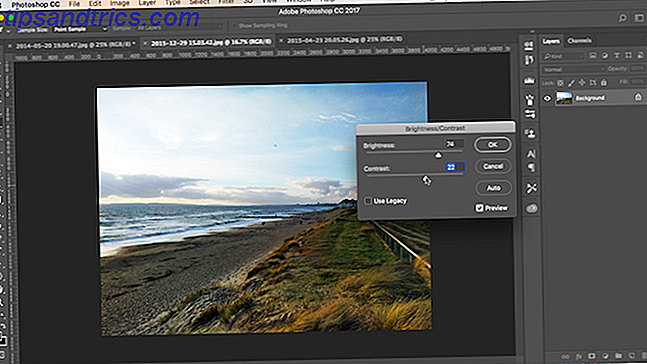Das Dock spielt eine immer wichtigere Rolle bei der Verwendung Ihres iPads in diesen Tagen. Es ist ein wesentlicher Bestandteil des neuen Multitasking-Workflows, mit dem Sie Apps im Split-Screen- und Slide-Over-Modus ausführen können. Geteilter Bildschirm auf dem iPad (Und die besten Tipps und Tricks, wenn Sie es tun) Wie Bildschirm auf iPad teilen (Und die besten Tipps und Tricks bei der Arbeit) Die Split-Screen-Ansicht ist eine der besten Produktivitätsfunktionen des iPad. Wir zeigen Ihnen, wie es funktioniert und die besten Tricks, um mehr daraus zu machen. Lesen Sie mehr und helfen Sie, schneller als je zuvor zwischen Apps zu wechseln Verwenden Sie das iPad Dock von iPad 11 für besseres Multitasking und App Switching iPad Dock von iPad 11 für besseres Multitasking und App Switching Das iPad Dock, neu in iOS 11, ist dem Mac Dock nachempfunden. Diese Funktion macht Multitasking auf Ihrem iPad einfacher und macht mehr Spaß - hier erfahren Sie, wie Sie es verwenden. Weiterlesen .
Apple hat die neue Funktionalität in iOS 11 eingeführt. Zuvor war das Dock lediglich eine Reihe von Apps, auf die Sie über Ihren Startbildschirm zugreifen konnten. Jetzt können Sie es aus jeder App verwenden, indem Sie vom unteren Bildschirmrand nach oben wischen.
In iOS 11 können Sie dem Dock weit mehr Apps hinzufügen. Das Maximum war sechs, aber wenn Sie ein iPad Pro haben, können Sie jetzt 15 hinzufügen. Regelmäßige iPad-Benutzer können 13 hinzufügen. Schließlich ist das neue Dock in zwei Abschnitte unterteilt. Auf der linken Seite sind Apps, die du dort angeheftet hast. Auf der rechten Seite sind kürzlich verwendete Apps.
Aber was wäre, wenn Sie die Dock-Immobilien lieber nur für gepinnte Apps verwenden und die kürzlich verwendeten Apps vollständig entfernen möchten? Es ist möglich. Lesen Sie weiter, um mehr zu erfahren.
So entfernen Sie kürzlich verwendete Apps aus iOS Dock
Befolgen Sie die nachstehenden Anweisungen, um zu verhindern, dass kürzlich verwendete Apps auf dem Dock Ihres iPads angezeigt werden:
- Öffnen Sie die App Einstellungen .
- Tippen Sie auf Allgemein .
- Wählen Sie Multitasking & Dock .
- Scrollen Sie nach unten zum Dock- Bereich.
- Schieben Sie den Schalter neben Empfohlene und aktuelle Apps in die Position Aus .
Um den Vorgang umzukehren, schieben Sie einfach den Schalter zurück in die Position Ein.
Hinweis: Sie können auch das Menü " Multitasking & Dock" verwenden, um die Funktionalität des geteilten Bildschirms zu deaktivieren und Dock-Gesten zu deaktivieren.
Sehen Sie sich unseren anderen Artikel an, wenn Sie mehr darüber erfahren möchten, wie Sie noch mehr aus dem iOS-Dock herausholen können. 2 Quicktricks für mehr aus Ihrem iOS-Dock 2 Quicktricks für mehr Leistung aus Ihrem iOS-Dock Es gibt zwei schnelle iOS-Tricks, über die Sie Bescheid wissen sollten. Weiterlesen .